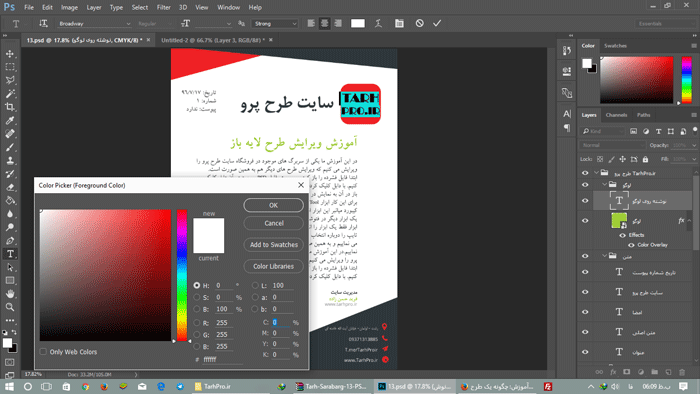
چطور یک فایل لایه باز را به دلخواه خود تغییر بدهیم؟
شاید برای شما هم این سوال پیش آمده باشد که چطور می شود طرح لایه باز خریداری شده را متناسب با نیاز خود تغییر داد.
در ابتدا خدمت شما عرض کنم که برای باز کردن فایل های لایه باز PSD شما نیاز به نصب نرم افزار فتوشاپ بر روی کامپیوتر خود دارید، برای این کار می توانید با جستجوی عبارت ” آخرین نسخه فتوشاپ ” اقدام به دریافت و نصب این نرم افزار بکنید که آموزش نصب در سایت های دانلود موجود می باشد.
در این آموزش ما یکی از سربرگ های موجود در فروشگاه سایت طرح پرو را ویرایش می کنیم که ویرایش طرح های دیگر هم به همین صورت است.
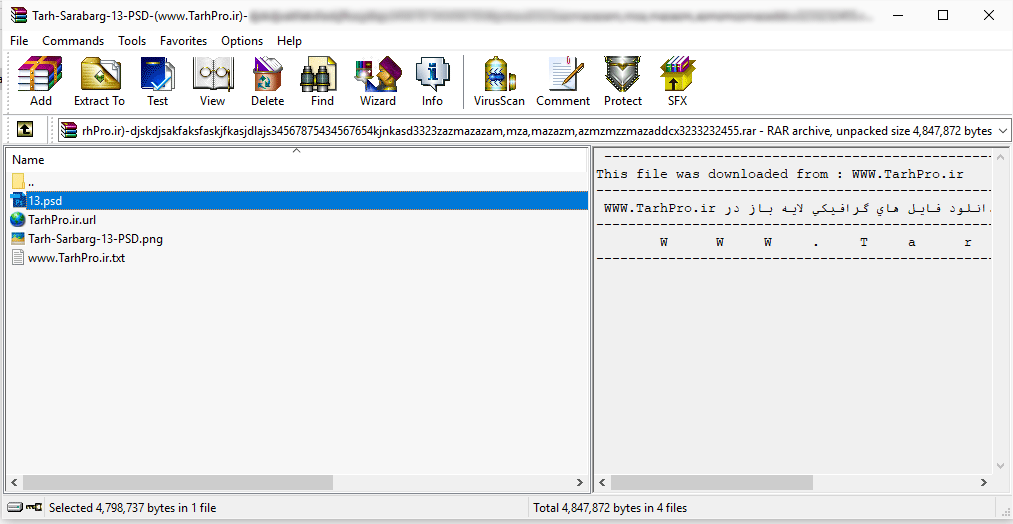
با دابل کلیک کردن روی فایل PSD نرم افزار فتوشاپ باز شده و طرح لایه باز در آن به نمایش در می آید در صورت عدم نمایش طرح ابتدا کلید “F7” را فشار دهید تا لایه های طرح نمایان شود و سپس تیک “چشم شکل” کنار لایه ها را برای نمایش لایه ها بزنید تا طرح به نمایش در آید.
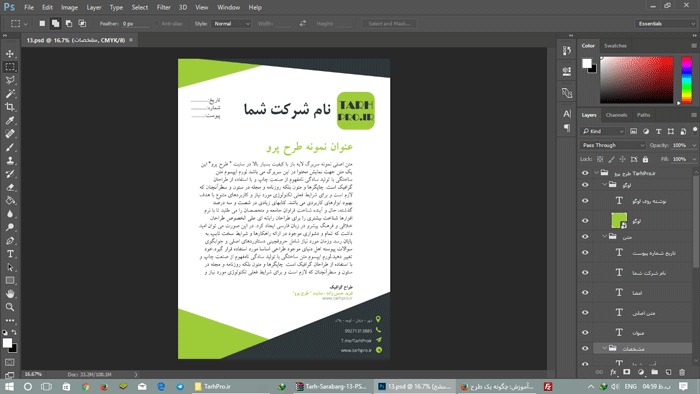
ابتدا قسمت نام شرکت را ویرایش می نماییم
برای این کار ابزار Harizontal Type Tool را انتخاب می کنیم ( کلید T روی کیبورد میانبر این ابزار است )

پس از انتخاب این ابزار بر روی قسمت نام شرکت کلیک کرده و نام دلخواه را می نویسیم

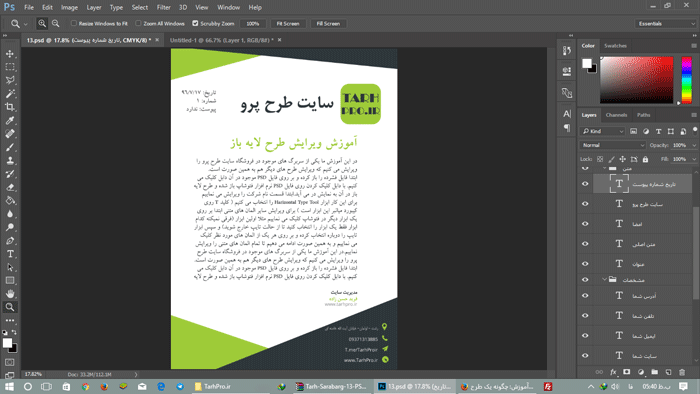
برای مثال شما از رنگ سبز در هدر و فوتر و لوگو و … سربرگ خوشتان نمی آید و می خواهید رنگ آن را قرمز نمایید برای این کار ابتدا لایه مورد نظر را از قسمت لایه ها در سمت راست انتخاب می کنید و در زیر قسمت لایه ها گزینه ای که با fx نشان داده می شود را انتخاب کرده و روی Color Overlay… کلیک می نمایید.

سپس بر روی قسمت سفید رنگ روبروی Blend Mode کلیک کرده و در پنجره باز شده رنگ مورد نظر را انتخاب می کنید و روی گزینه OK کلیک کرده و و در پنجره قبلی ( Layer Style ) هم روی گزینه OK کلیک کنید
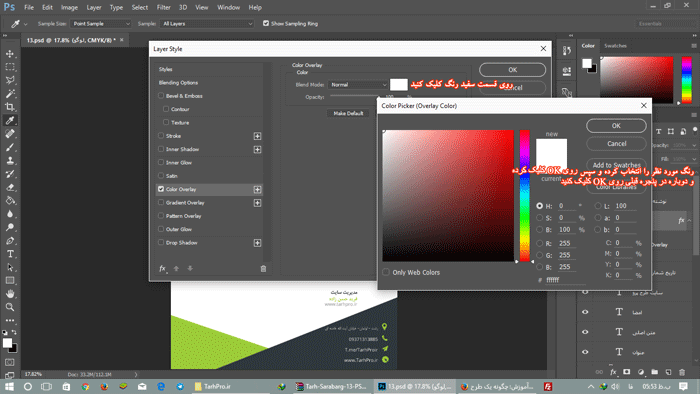
برای تغییر رنگ بقیه المان ها هم به همین صورت اقدام می کنیم
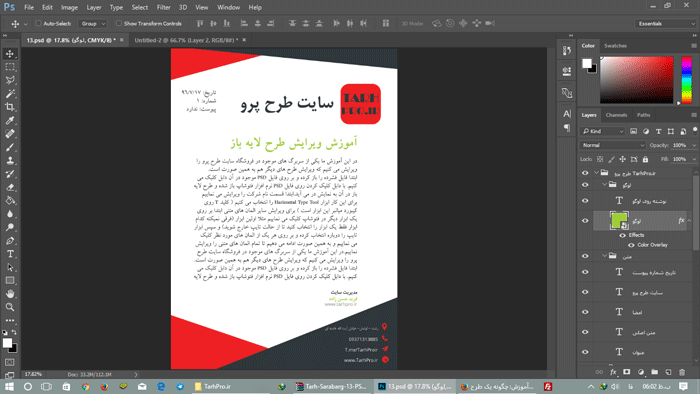
برای تغییر رنگ المان های متنی ابتدا ابزار Harizontal Type Tool را انتخاب می کنیم ( کلید T روی کیبورد میانبر این ابزار است )

پس از انتخاب این ابزار بر روی متن مورد نظر کلیک کرده و کل متن را انتخاب می کنیم و از قسمت انتهایی ابزار های فتوشاپ رنگ مورد نظر را انتخاب کرده و بر روی گزینه OK کلیک می نماییم.
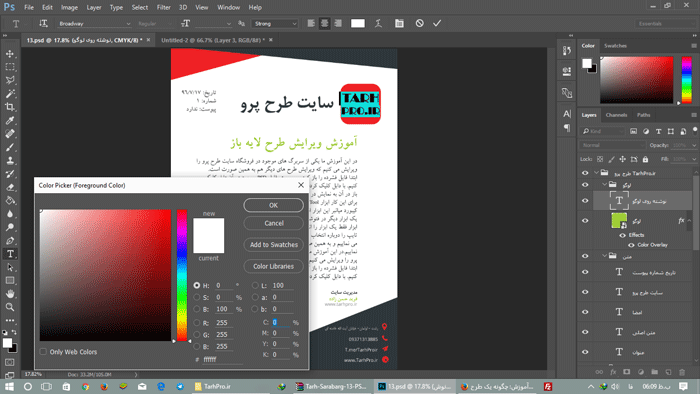
در نهایت طرح به شکل زیر در آمد.
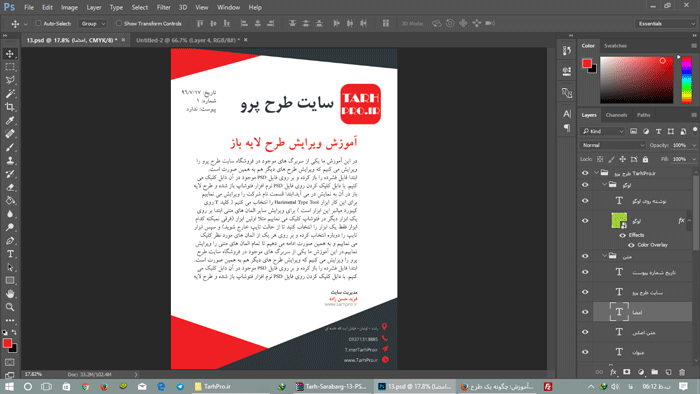
حالا می توانید از منو File طرح ویرایش شده را Save نمایید.
چطور لایه ها را حرکت بدهم؟
ابتدا روی لایه مورد نظر در قسمت لایه های فتوشاپ که در سمت راست برنامه قرار دارد کلیک نمایید
سپس ابزار Move Tool را انتخاب نمایید ( کلید میانبر این ابزار V می باشد ) حالا میتوانید با موس لایه مورد نظر را حرکت دهید

مشکلات احتمالی
ممکن است شما فونت های موجود در یک طرح را نداشته باشید که باید ابتدا آن فونت را نصب کنید
اگر این مشکل وجود داشته باشد پیام خطایی به شکل زیر به شما نمایش داده می شود
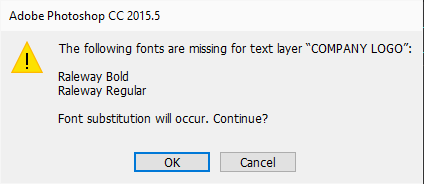
و لایه آن فونت در قسمت لایه ها به شکل زیر در می آید

که برای رفع این ارور باید ابتدا فونت مورد نظر موجود در طرح را دانلود و نصب کنید و سپس فایل لایه باز را در نرم افزار فتوشاپ باز کنید و به راحتی آن را ویرایش کنید.
امیدوارم این آموزش براتون مفید واقع شده باشه
بعد از مطالعه این آموزش قسمت نظرات این مطلب را هم مطالعه کنید.
در صورت داشتن هرگونه سوال در مورد ویرایش طرح لایه باز آنرا در قسمت نظرات با ما در میان بگذارید.
با سپاس
 طرح پرو | دانلود فایل لایه باز
طرح پرو | دانلود فایل لایه باز
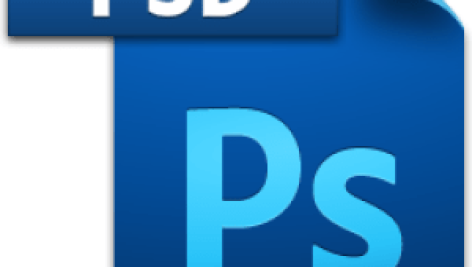
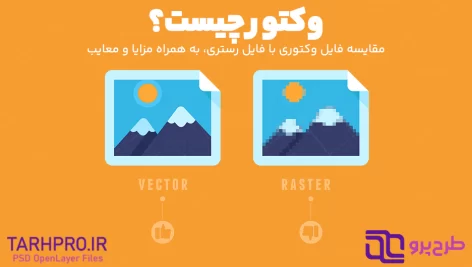
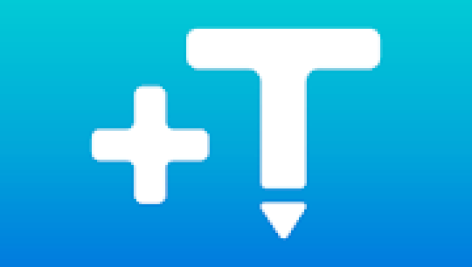
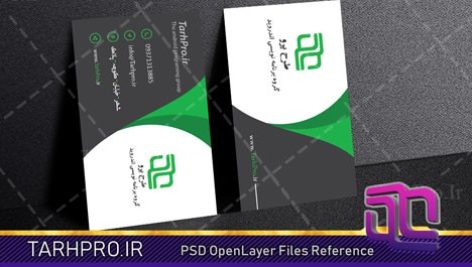

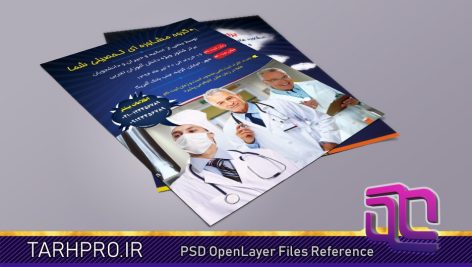





عالی بود ممنون از سایت و نویسنده خوبتون
سپاس خوشحالم که تونستم بهتون کمک کنم
سلام واقعا عالی بود
فقط یه سوال دیگه اگه بخوایم به یک طرح لایه باز مثلا فاکتور،عکسی یا لگوی فروشگاه رو اضافه کنیم باید از کدوم ابزار استفاده کیم؟
سپاسگذارم نظر لطفتونه.
می تونید فایل عکس یا لوگو رو دراگ اند دراپ کنید داخل فتوشاپ. ( یعنی فایلی که مد نظرتونه رو با موس بگیرید و بکشید روی فایل لایه باز مورد نظرتون ) بعد برای تنظیم اندازه می تونید از ترکیب ۲ کلید Ctrl+T استفاده کنید و با نگه داشتن کلید Shift نسبت اندازه ها حفظ میشه
من مطلب رو خوندم اما جواب سوالم رو دریافت نکردم
من یک فایل آماده psd دارم که برای طراحیپوستر میخام ازش استفاده کنم اما مشکل من سایز بوم هست من باید تغییر سایز بوم اصلی رو انجام بدم اما بقیه آیتم ها هم متناسب با اون باید تغییر کنن و بزرگتر بشن
من باید از چه گزینه ای استفاده کنم؟. image- canvas?
ممنون از توجهتون با توجه به اطلاعاتی که تو سوالتون دادید در صورتی که تصویر در طول و عرض قراره با یک نسبت بزرگ یا کوچیک بشه می تونید از منو Image به قسمت Image Size برید و یا کلید میانبر Alt+Ctrl+i رو با همدیگه فشار بدید تا منوی تغییر سایز براتون باز بشه و از اونجا به سادگی سایز مورد نظرتون رو وارد کنید و کار تمومه اما اگه نسبت طول و عرض قراره که تغییر کنه در این صورت مجبورید یه فایل جدید تو سایز مورد نظرتون ایجاد کنید و المان ها را به صورت دستی وارد فایل جدید کنید ( با کپی پیست یا درگ اند دراپ ) که این کار هم به سادگی قابل انجام هستش اما یه مقدار زمان بر هستش امیدوارم که جواب سوالتون رو گرفته باشید در هر صورت در صورت نیاز به راهنمایی بیشتر حتی اگه طرح رو از ما نخریدید می تونید از پشتیبانی ما کمک بگیرید
سلام فتوشاپ من فارسی مینویسه اما روی طرح لایه باز حرف ها داغون میشن
درود بر شما احتمالا از فونتتون هستش چند تو فونت دانلود و بر روی سیستمتون نصب کنید